Red Hat Enterprise Linux 8 wurde am 7. Mai 2019 veröffentlicht. Vielleicht möchten Sie jetzt die neue Version des weltbesten Betriebssystems für Unternehmen ausprobieren.
Red Hat Enterprise Linux 8 basiert auf Fedora 28 und verwendet den Linux-Kernel 4.18. Diese Veröffentlichung kam nach I BM erwarb Red Hat für 34 Milliarden US-Dollar.
Im Vergleich zu RHEL 7 enthält die aktuelle Version viele neue Funktionen und Änderungen.
Neue Funktionen
- Das Cockpit – webbasierter Servermanager ist jetzt standardmäßig verfügbar
- YUM v4-Version basiert jetzt auf DNF. Diese neue Version ist kompatibel mit YUM v3 (RHEL 7)
- RPM v4.14 wird in RHEL 8 verteilt.
- RPM validiert jetzt den gesamten Paketinhalt, bevor die Installation gestartet wird
- RHEL 8-Inhalte werden über die beiden Hauptrepositorys verteilt:BaseOS und Application Stream (AppStream)
- RHEL 8 unterstützt bis zu 4 PB physischen Speicher
- XFS unterstützt jetzt gemeinsam genutzte Copy-on-Write-Datenbereiche
- Wayland ist der Standardanzeigeserver für RHEL 8
- nftables ersetzt iptables als Standard-Firewall
- PHP 7.2 wird mit RHEL 8 geliefert
- Nginx 1.14 ist im Kernbetriebssystem-Repository in RHEL 8 verfügbar
- Python 3.6 ist die standardmäßige Python-Version in RHEL 8
Weitere Funktionen von RHEL 8 finden Sie hier und hier.
Unterstützte Architekturen
Red Hat Enterprise Linux 8 bietet Unterstützung für die folgenden Architekturen.
- AMD- und Intel-64-Bit-Architekturen
- Die 64-Bit-ARM-Architektur
- IBM Power Systems, Little Endian
- IBM Z
RHEL 8 herunterladen
Sie können auf den folgenden Link klicken, um Red Hat Enterprise Linux 8 herunterzuladen.
Sie müssen über mindestens ein aktives Red Hat Abonnement verfügen, um Red Hat Enterprise Linux 8 ISO-Image-Dateien vom Red Hat Kundenportal herunterladen zu können.Red Hat Enterprise Linux 8 herunterladen
Wählen Sie das Red Hat Enterprise Linux 8.0 Binary DVD ISO-Image für die Installation.
Installieren Sie RHEL 8
Die Installation von RHEL 8 ist CentOS 7 / RHEL 7 sehr ähnlich, und Sie werden keine Schwierigkeiten haben, RHEL 8 zum Testen vorzubereiten.
Booten Sie die DVD und wählen Sie Red Hat Enterprise Linux 8.0 installieren aus dem Boot-Menü.
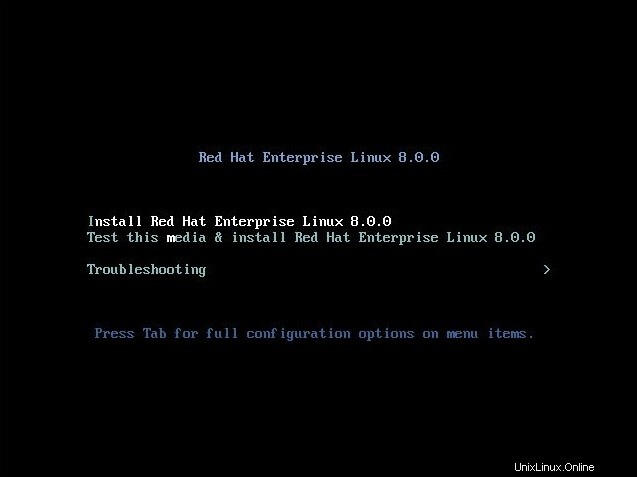
Wählen Sie die Sprache für die Installation von RHEL 8 und fahren Sie fort.
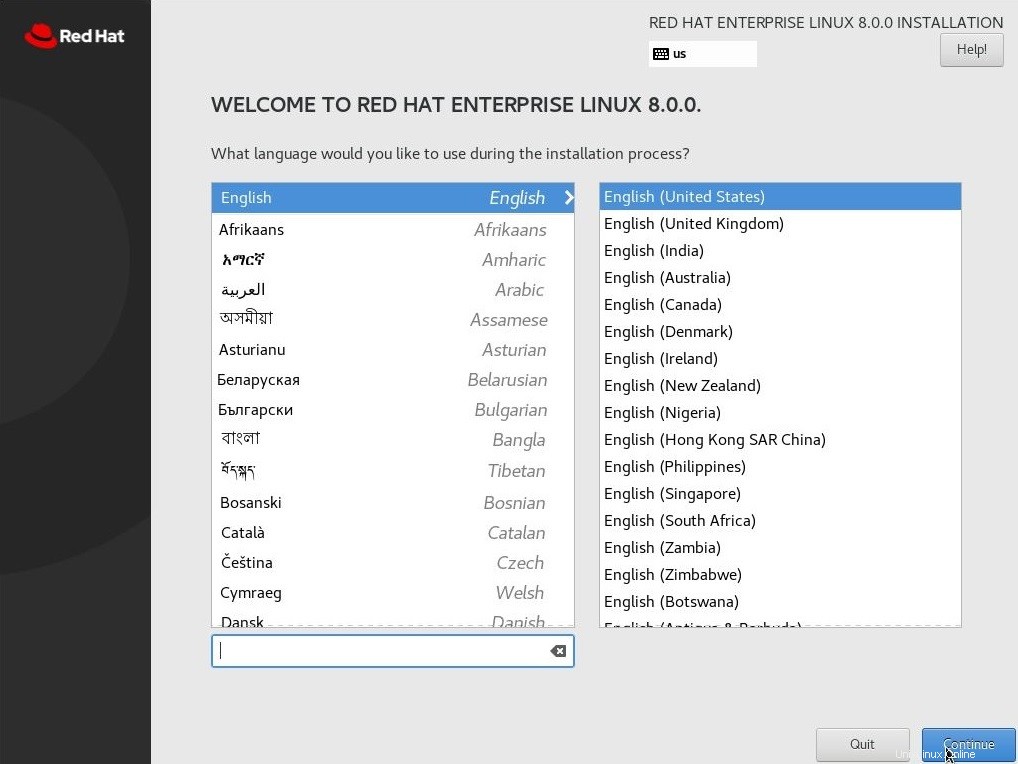
Der nächste Schritt ist die Installationszusammenfassung, und Sie müssen die Warnmeldungen löschen. Wenn Sie die Einstellung ändern möchten, können Sie darauf klicken und die entsprechende Einstellungsseite öffnen.
- Lokalisierung
- Software
- System
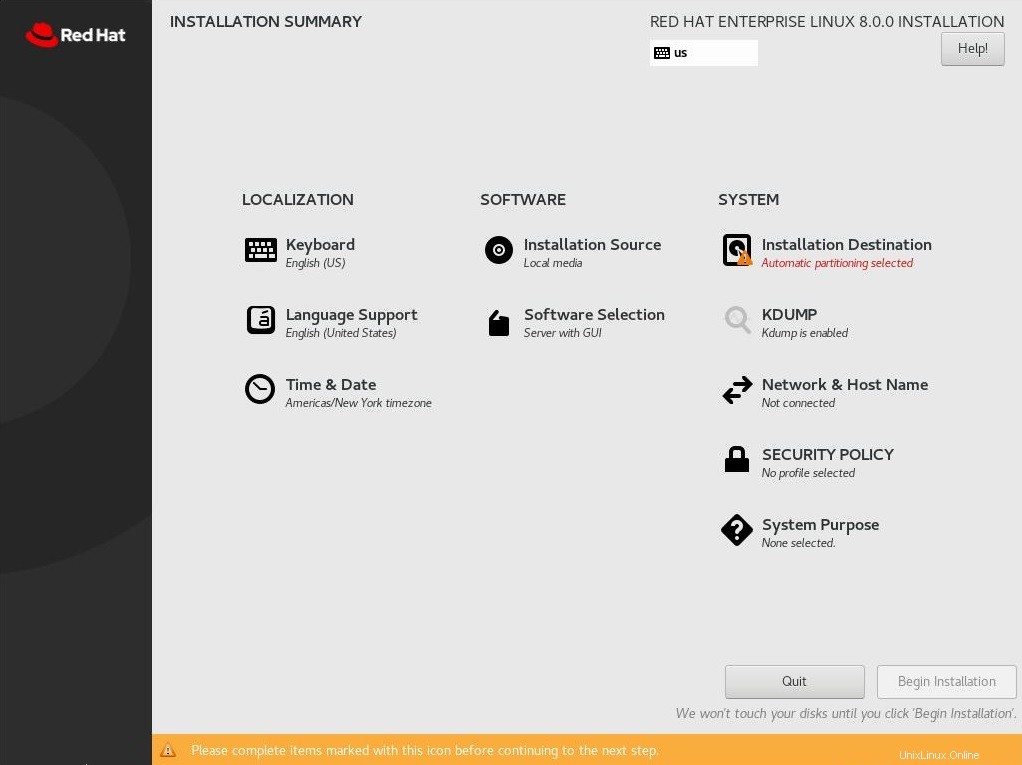
Lokalisierung
- Tastatur
- Sprachunterstützung
- Uhrzeit &Datum
Die Tastatur- und Sprachunterstützung haben wir bereits eingerichtet. Jetzt ändern wir die Zeitzone. Klicken Sie auf Uhrzeit und Datum. Sie erhalten die folgende Seite, um die Uhrzeit und das Datum / die Zeitzone zu ändern. Klicken Sie auf Fertig.
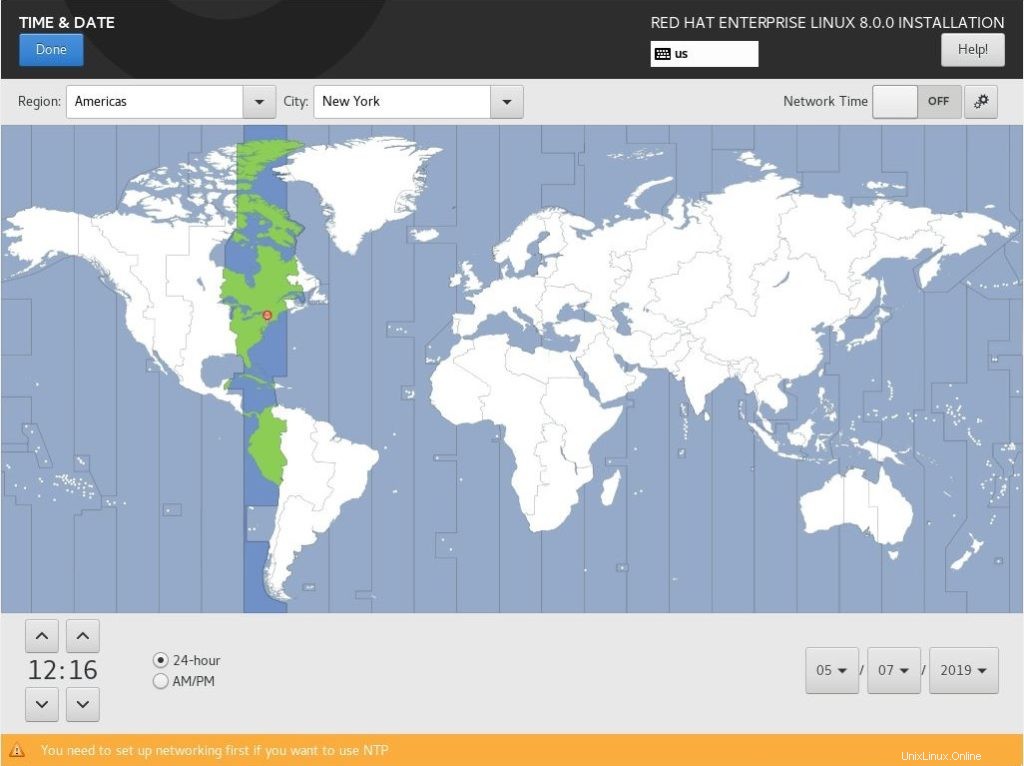
Software
- Installationsquelle
- Softwareauswahl
Lassen Sie die Installationsquelle Lokale Medien.
Wenn Sie auf Softwareinstallation klicken, erhalten Sie die folgende Seite, um die Installationsart zu ändern.
Es gibt vier vordefinierte Installationstypen.
- Server mit GUI
- Server
- Minimale Installation
- Arbeitsstation
- Benutzerdefiniertes Betriebssystem
- Virtualisierungshost
Wählen Sie diejenige aus, die für Ihre Installation geeignet ist (ich habe Minimalinstallation gewählt) und klicken Sie auf Fertig.
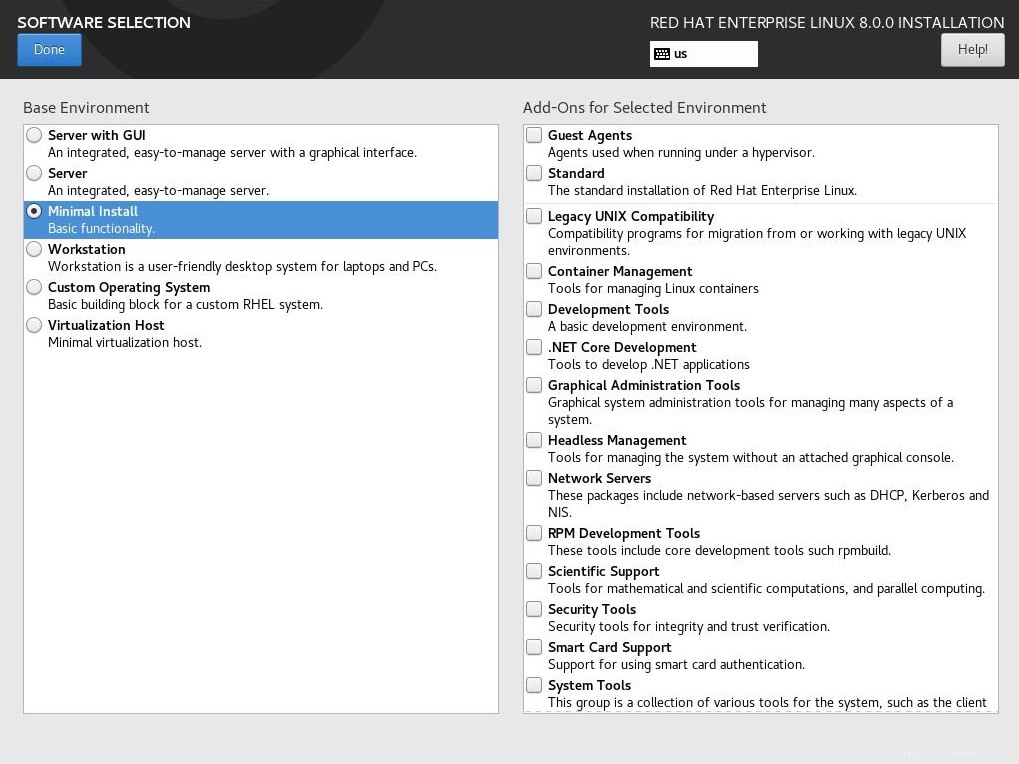
System
- Installationsziel
- Kdump
- Netzwerk- und Hostname
- Sicherheitsrichtlinie
- Systemzweck
Klicken Sie auf das Netzwerk und den Hostnamen, um die IP-Adresse und den Hostnamen für Ihr System einzurichten. Geben Sie den Hostnamen in das Feld Hostname ein und klicken Sie auf Übernehmen.

Klicken Sie auf Ckonfigurieren auf der obigen Seite, um die IP-Adresse einzurichten.
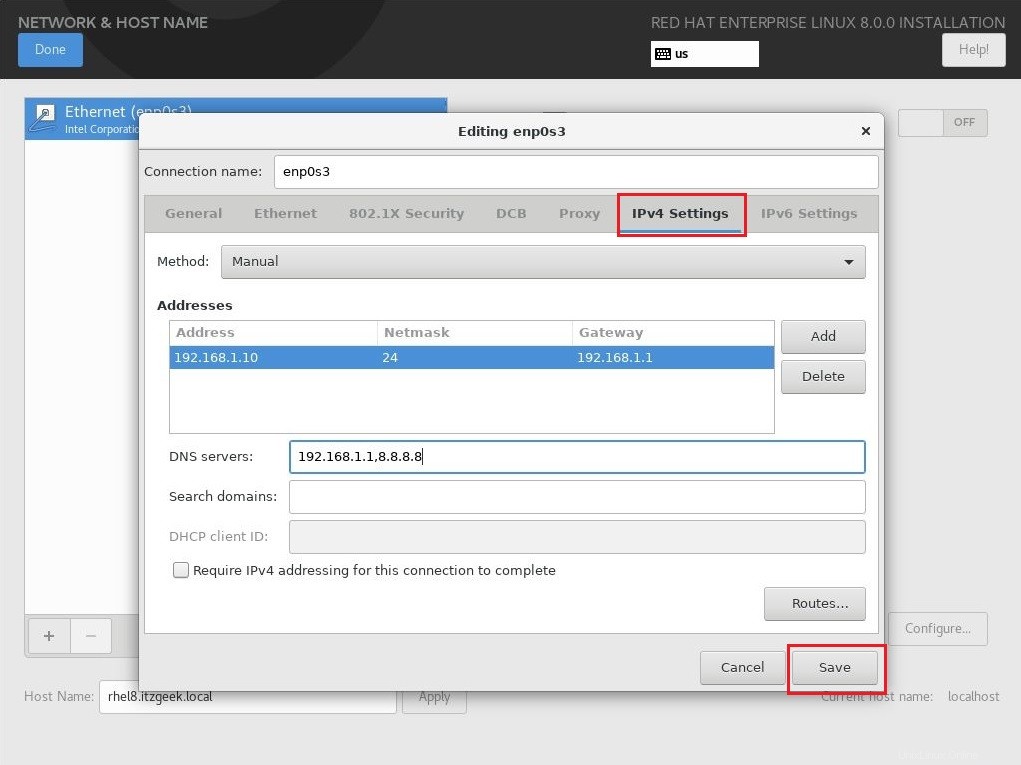
Schalten Sie das Netzwerk ein und klicken Sie auf Fertig.
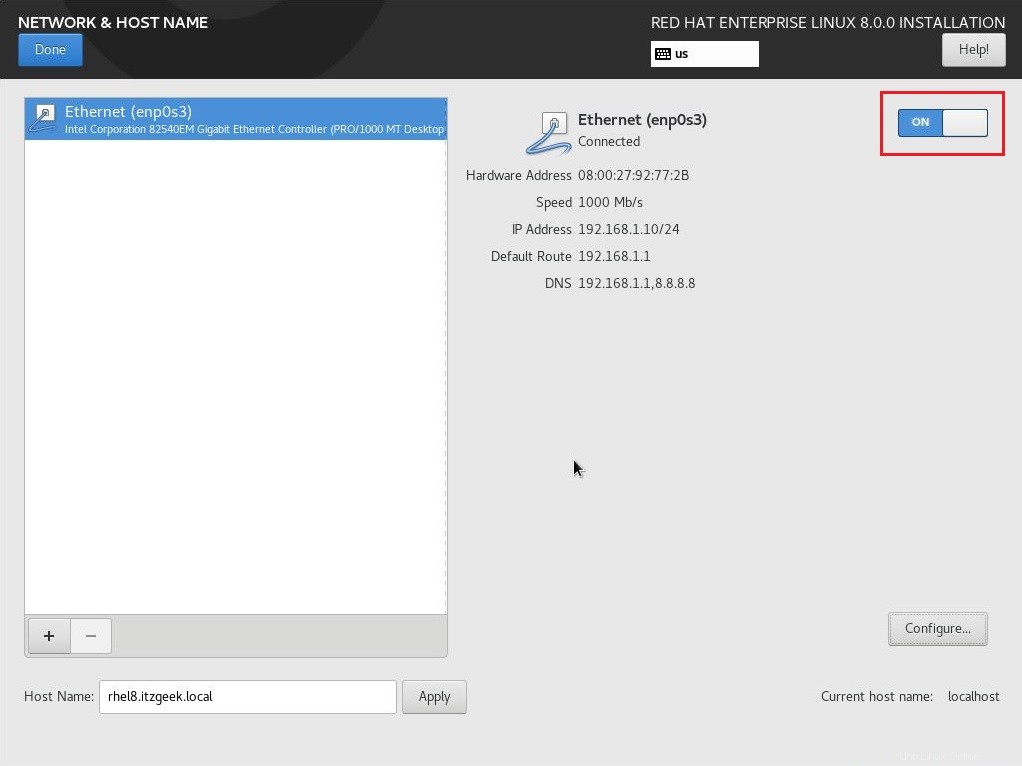
Klicken Sie auf Installationsziel, um Festplattenpartitionen für die Installation einzurichten. Sie können Ihr System nach Bedarf partitionieren. Klicken Sie dann auf Fertig.
Hier werde ich die automatische Partitionierung vornehmen.
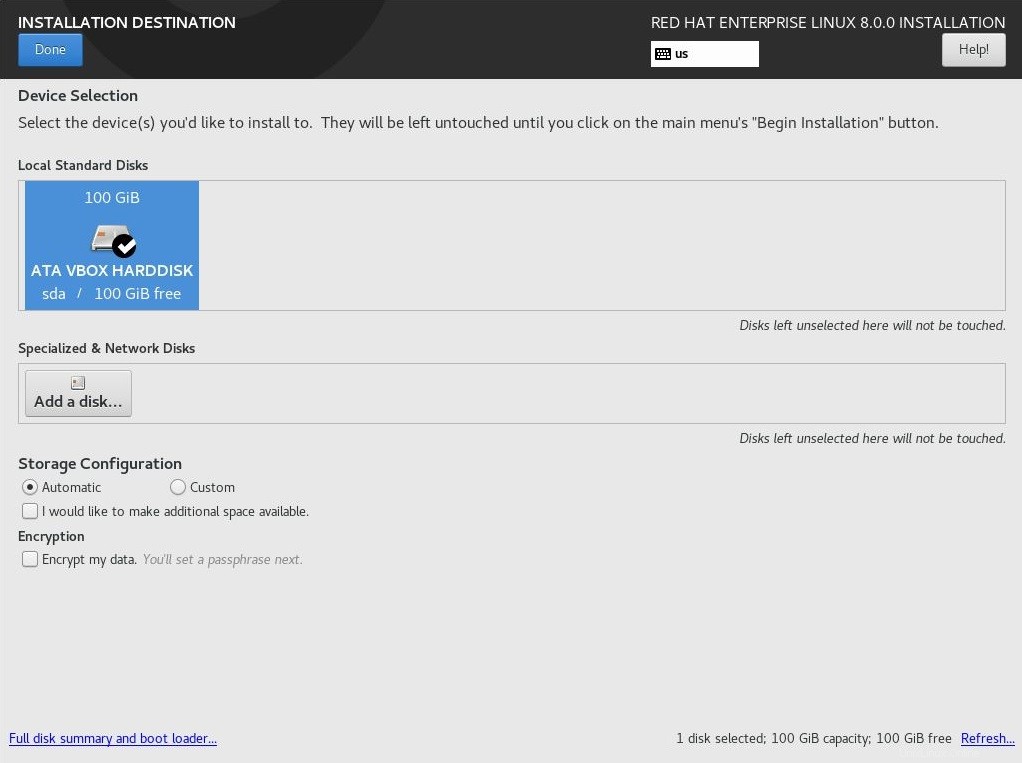
Nachdem Sie die obige Einstellung vorgenommen haben, werden keine Warnungen in der Installationszusammenfassung angezeigt. Klicken Sie auf Installation starten, um die Installation zu starten.
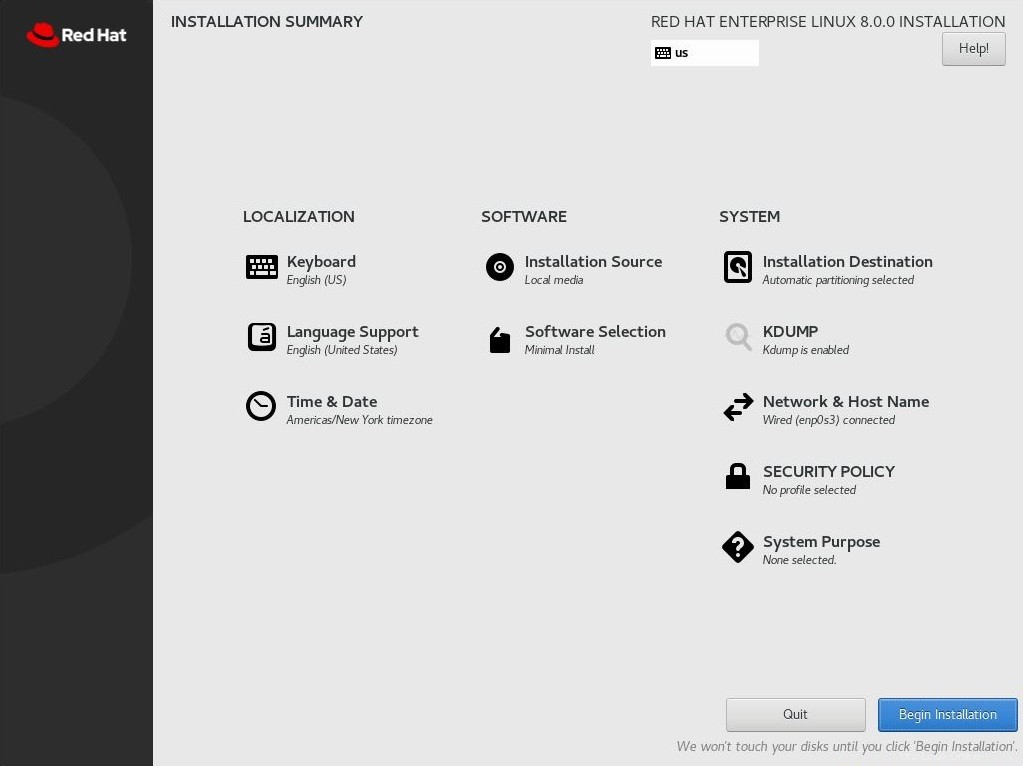
Konfiguration
Der Installer beginnt nun mit der Installation der Pakete. In der Zwischenzeit werden wir die folgenden beiden Dinge einrichten.
- Root-Passwort
- Benutzererstellung
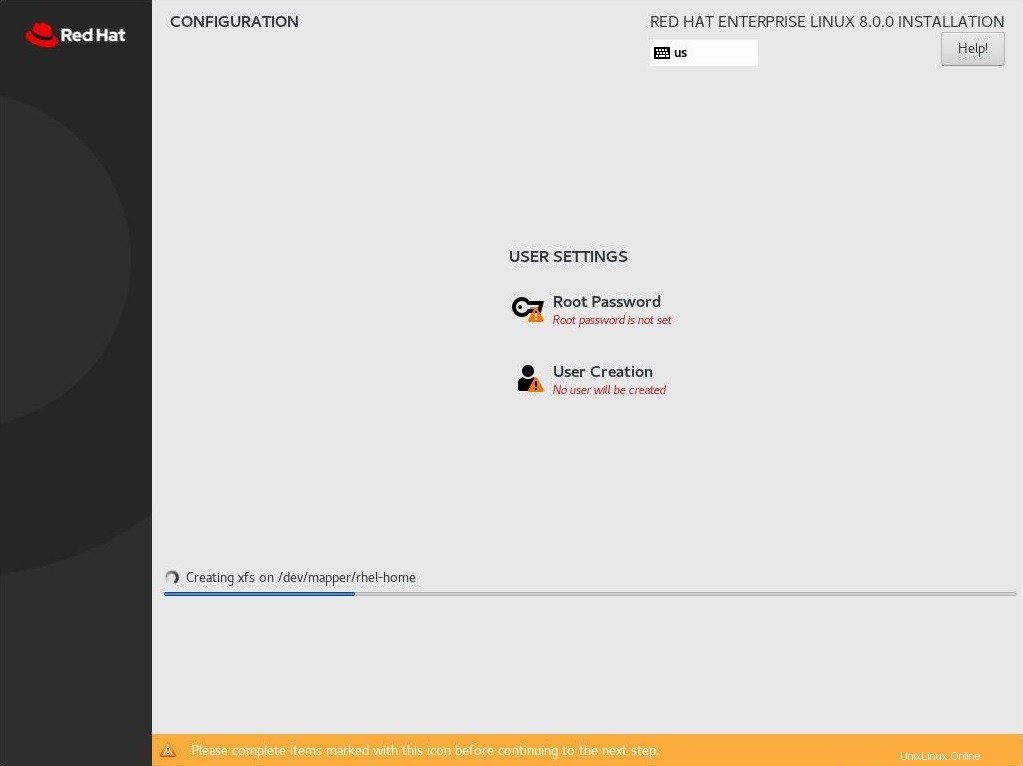
Legen Sie das Root-Passwort fest.
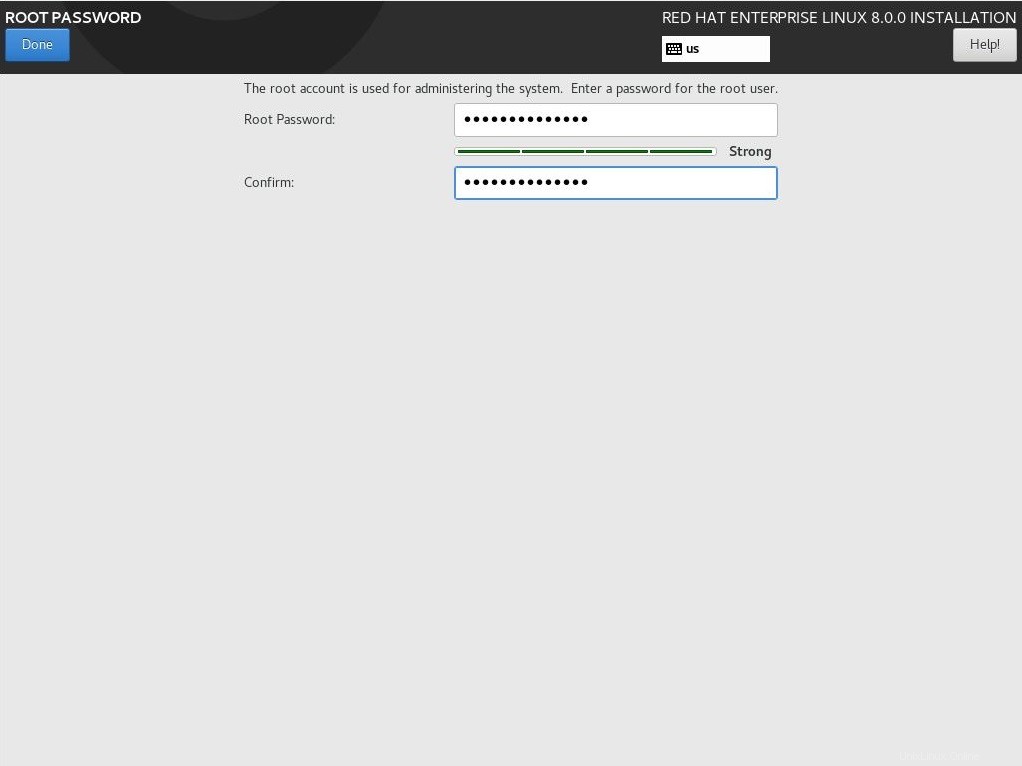
Erstellen Sie einen neuen Benutzer (Dies ist optional und kann später erstellt werden).
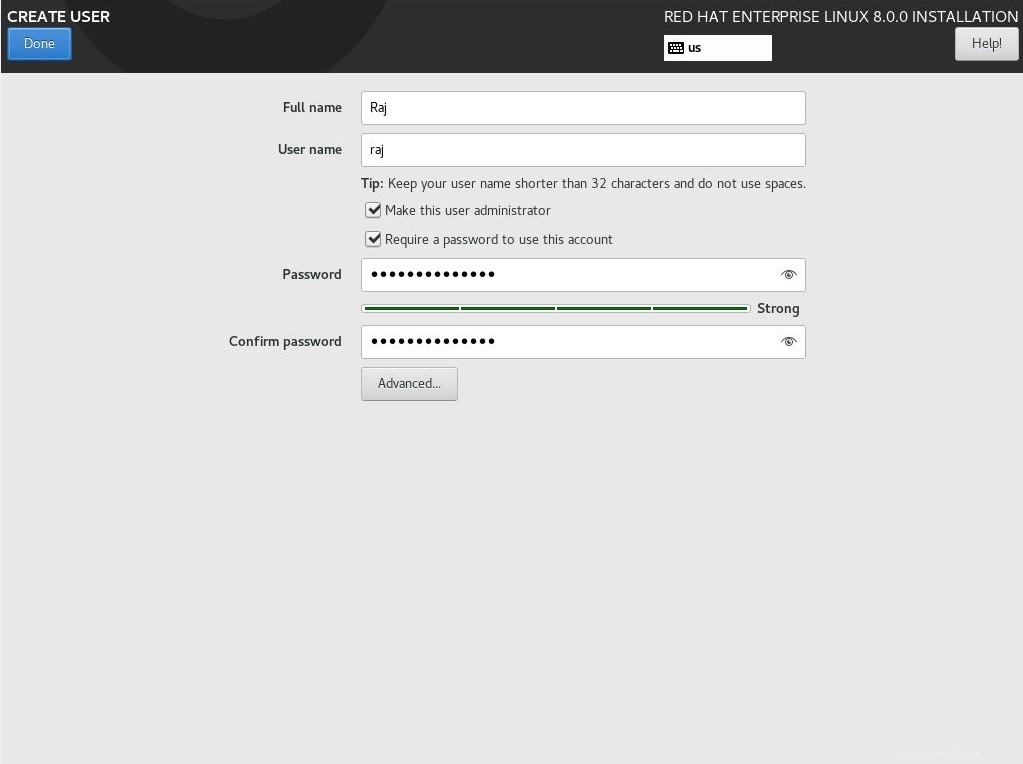
Warten Sie, bis die Installation abgeschlossen ist. Sobald die Installation von RHEL 8 abgeschlossen ist, werden Sie aufgefordert, das System neu zu starten.
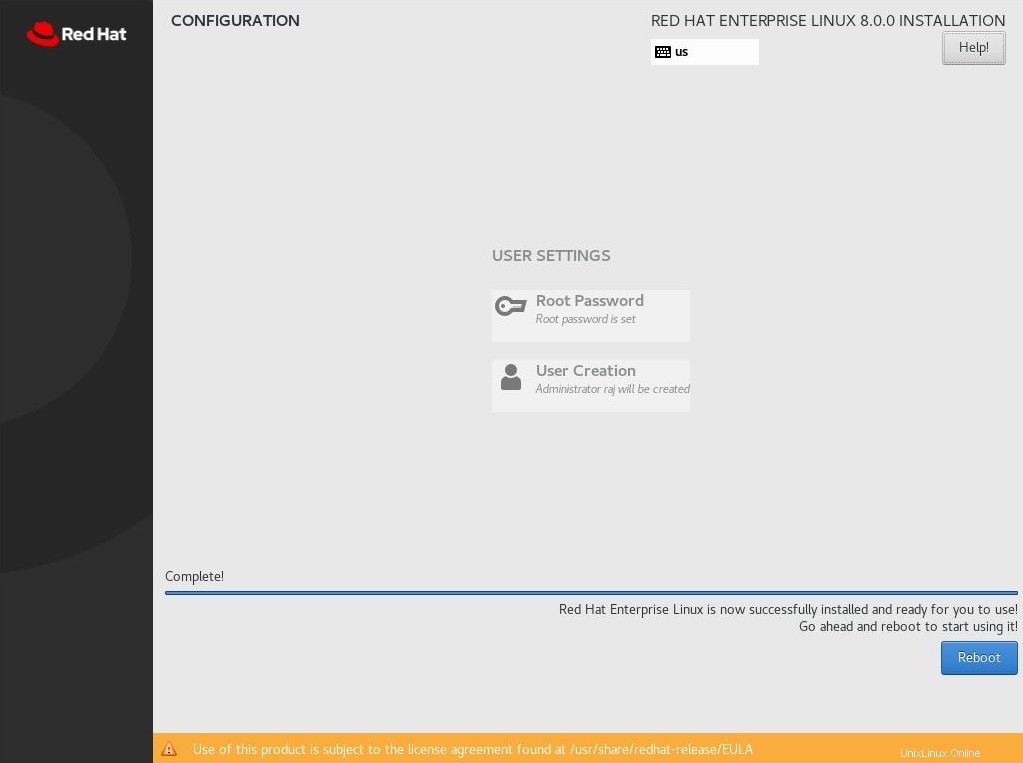
Bei einem erfolgreichen Neustart erhalten Sie einen Anmeldebildschirm (aufgrund der minimalen Installation).
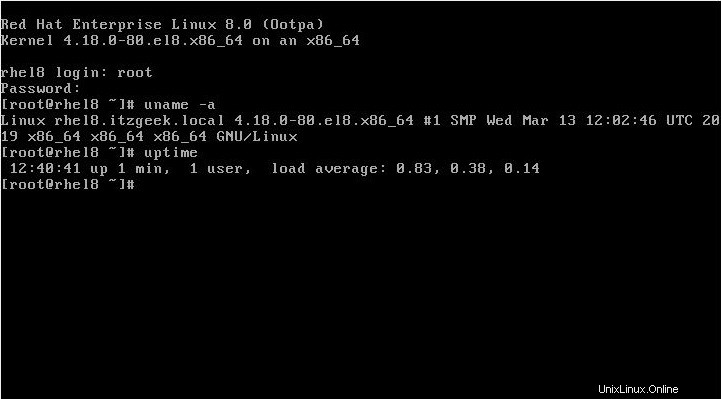
Schlussfolgerung
Das ist alles. Ich hoffe, dieser Beitrag hat Ihnen geholfen, RHEL 8 auf Ihrem System zu installieren. Wenn Sie sich für die Minimalinstallation von RHEL 8 entschieden haben, können Sie GNOME-Desktoppakete installieren, um eine grafische Desktopumgebung zu erhalten.